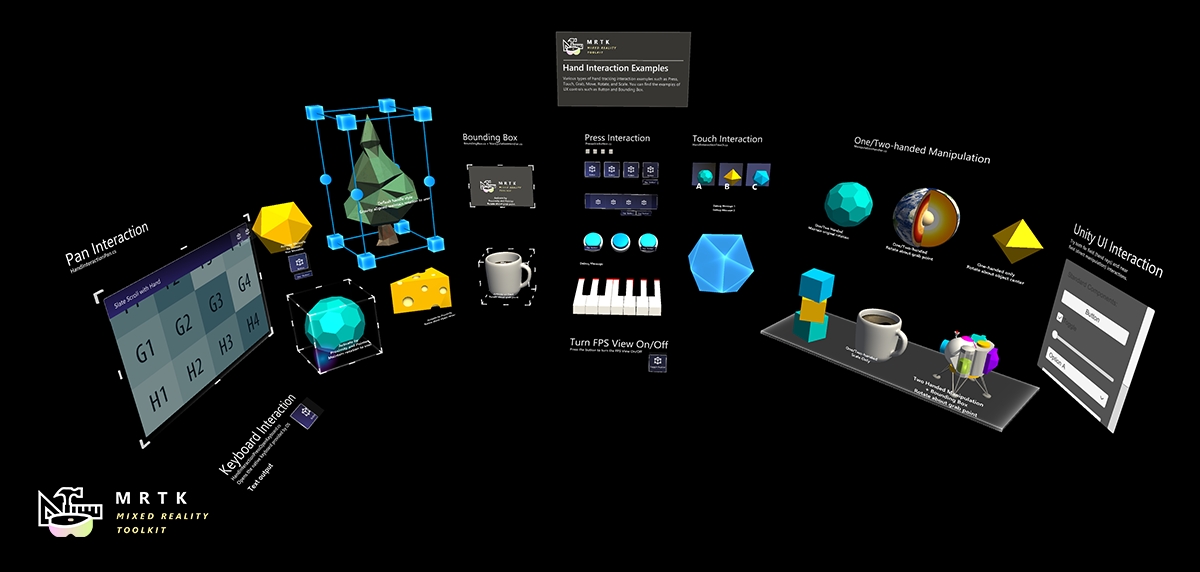Unity での多関節ハンドと視線追跡
HoloLens 2 では、多関節ハンドや視線追跡など、いくつかの興味深い新機能が導入されています。
Unity で新機能を利用するには、MRTK を使用するのが最も簡単な方法です。 開始するのに役立つシーンの例もいくつか用意しています。
MRTK で手、視線、その他をサポートする構成要素
MRTK v2 には、開発を加速させるのに役立つ UI コントロールと構成要素のセットが含まれています。
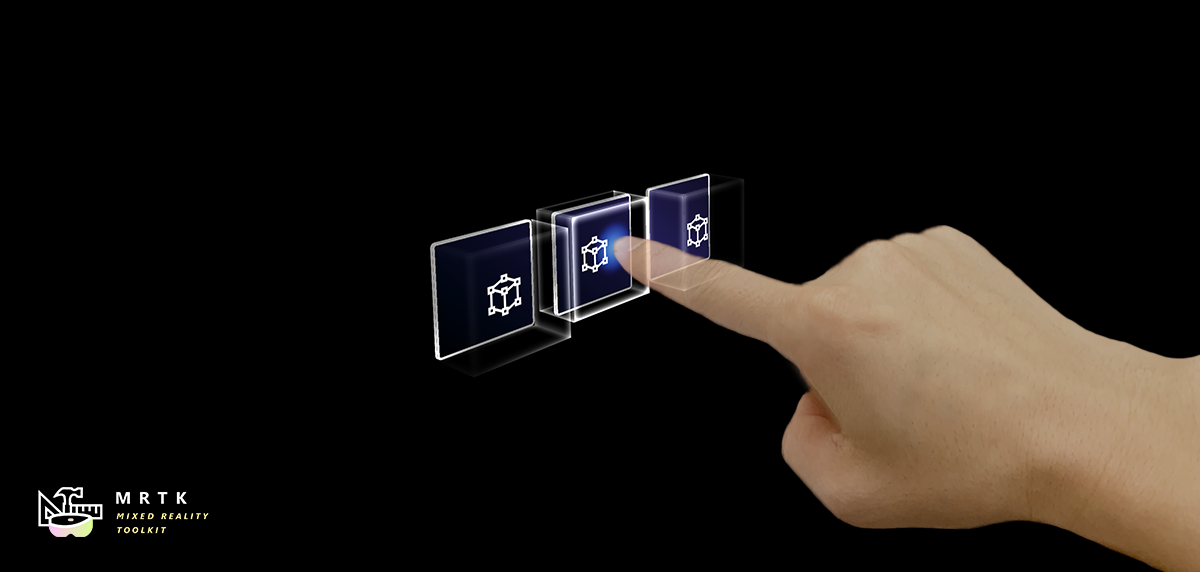 Button Button |
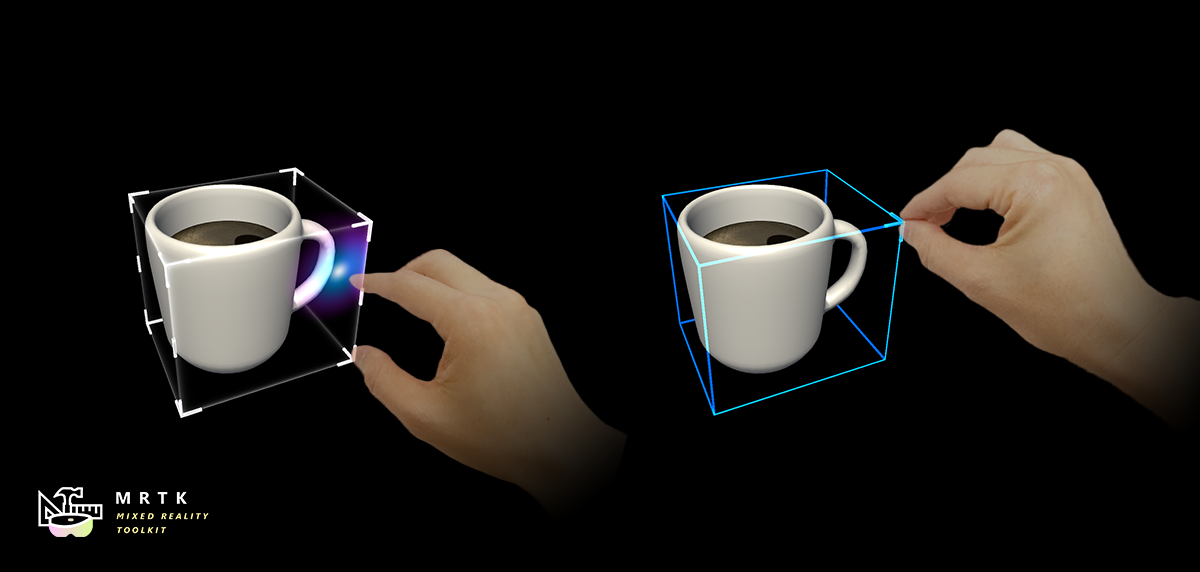 連結ボックス 連結ボックス |
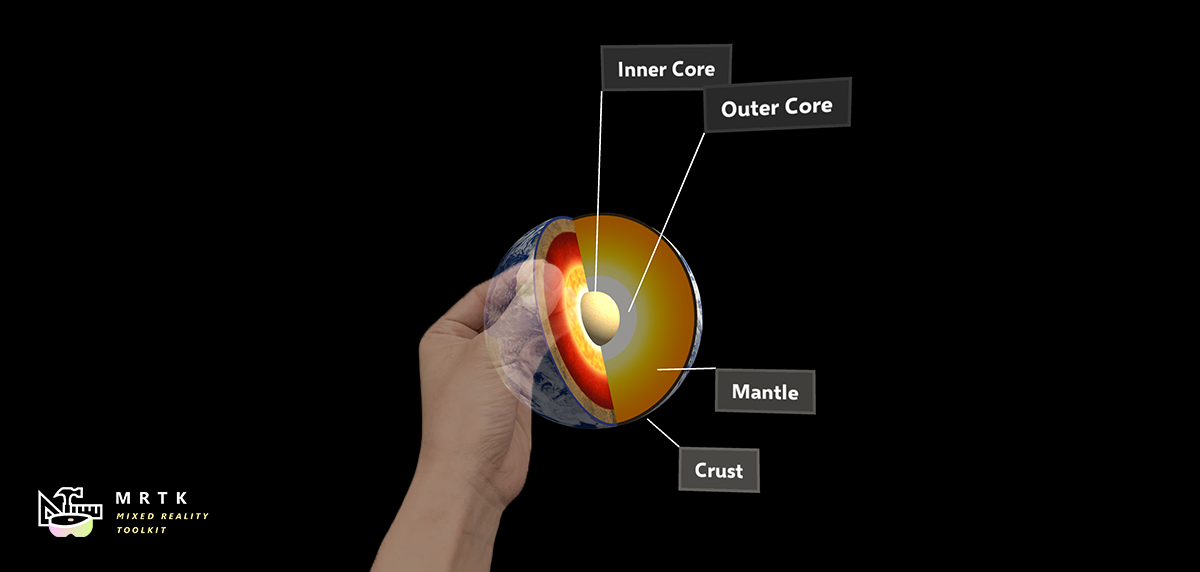 Manipulation ハンドラー Manipulation ハンドラー |
|---|---|---|
| HoloLens 2 の多関節ハンドを含む各種入力方法をサポートしているボタン コントロール | 3D 空間内のオブジェクトを操作するための標準 UI | 片手または両手でオブジェクトを操作するためのスクリプト |
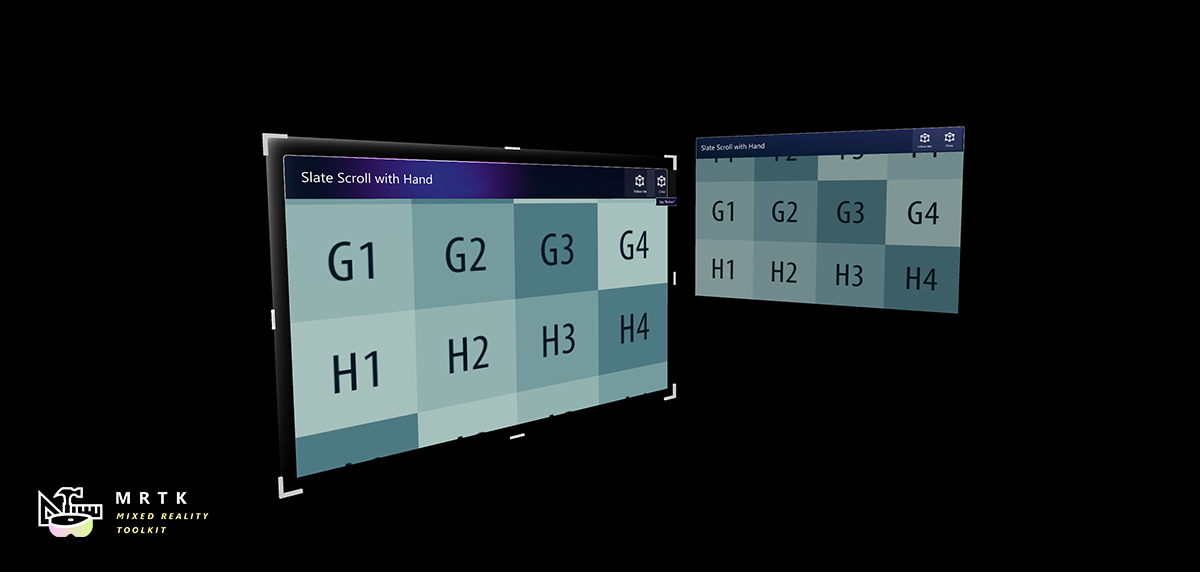 Slate Slate |
 システム キーボード システム キーボード |
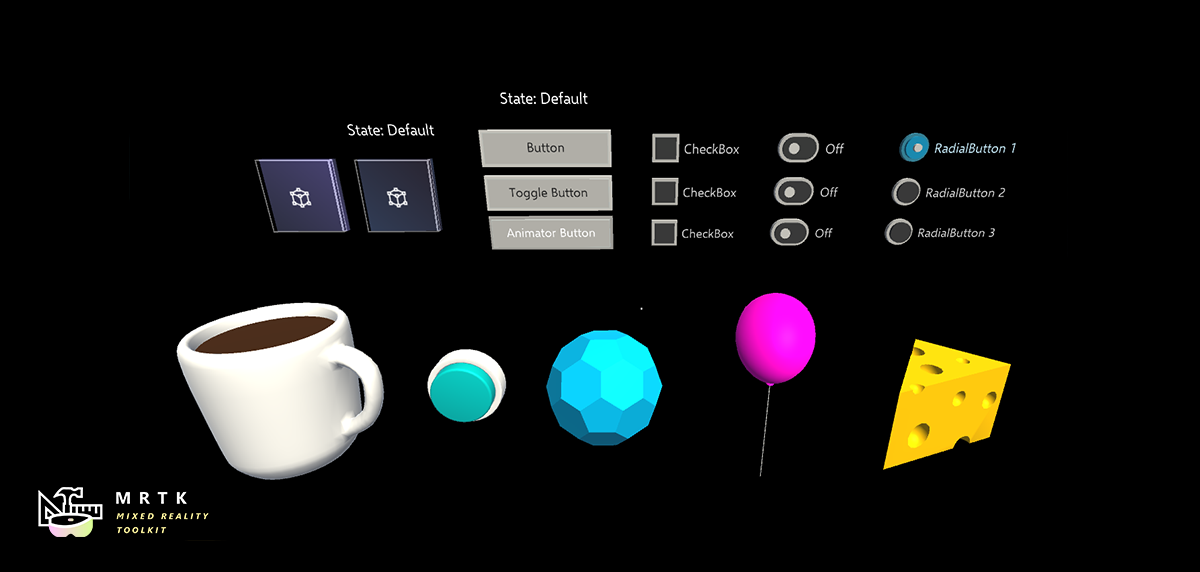 Interactable Interactable |
| 多関節ハンド入力によるスクロールをサポートしている 2D スタイルのプレーン | Unity でシステム キーボードを使用するサンプル スクリプト | 視覚的な状態とテーマのサポートを使用してオブジェクトを対話型にするためのスクリプト |
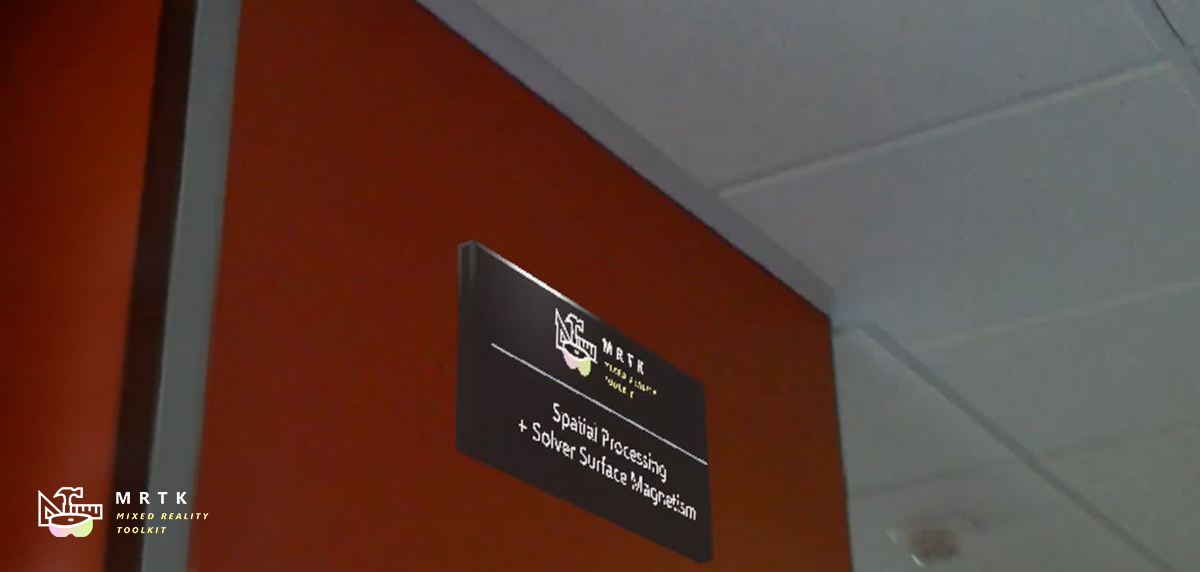 Solver Solver |
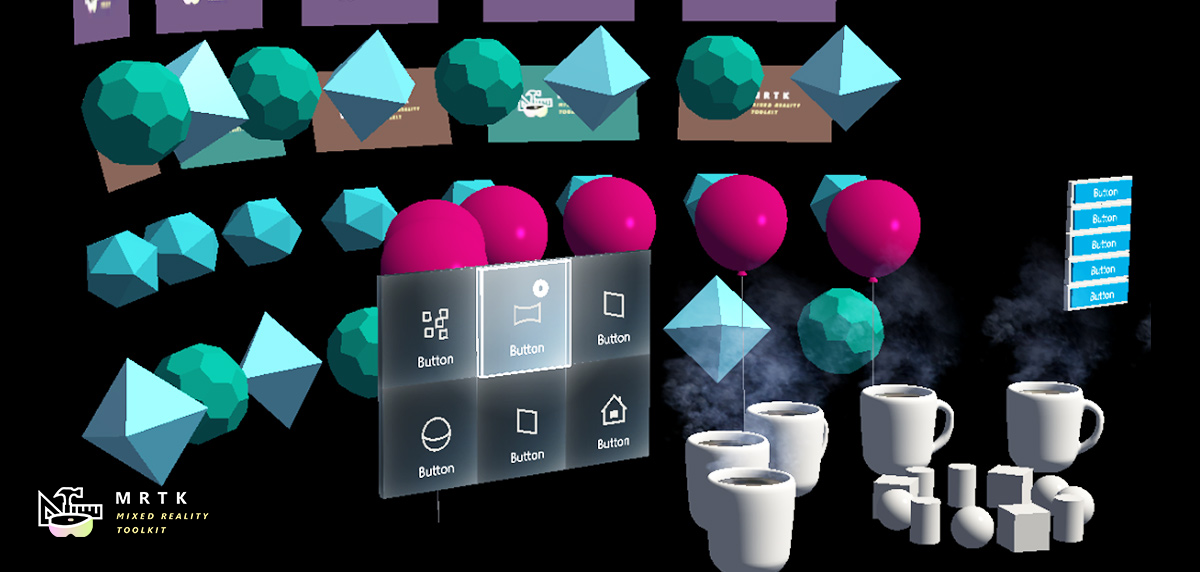 Object コレクション Object コレクション |
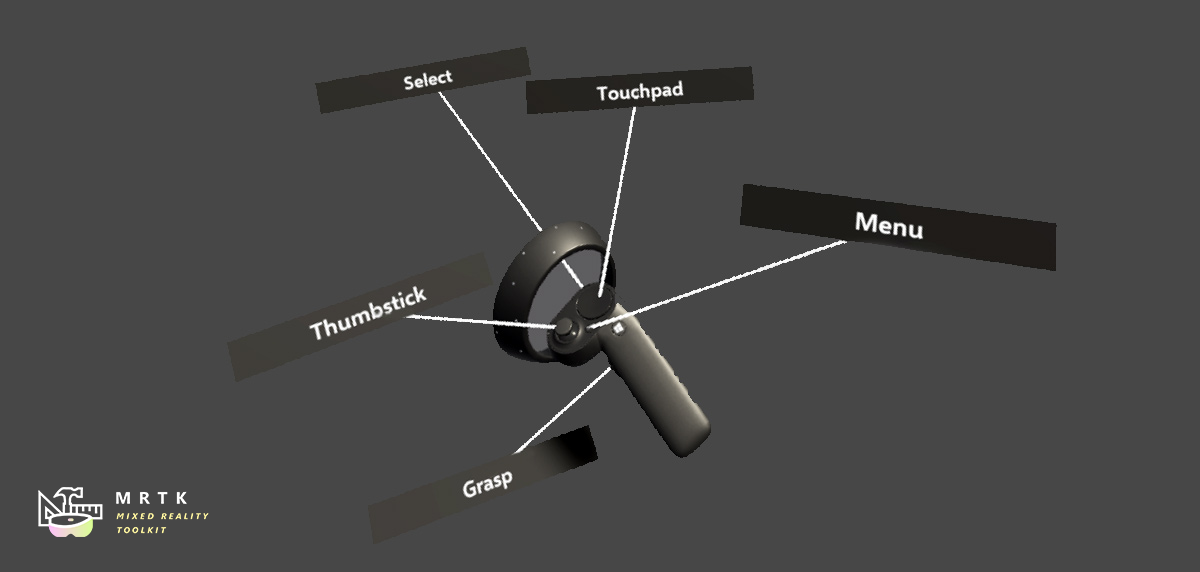 Tooltip Tooltip |
| Tagalong、本体ロック、ビュー サイズの固定、表面吸着など、さまざまなオブジェクトの配置動作 | オブジェクトの配列を 3 次元図形で配置するスクリプト | モーション コントローラーとオブジェクトのラベル付けに使用できる、柔軟なアンカーおよびピボット システムを備えた注釈 UI。 |
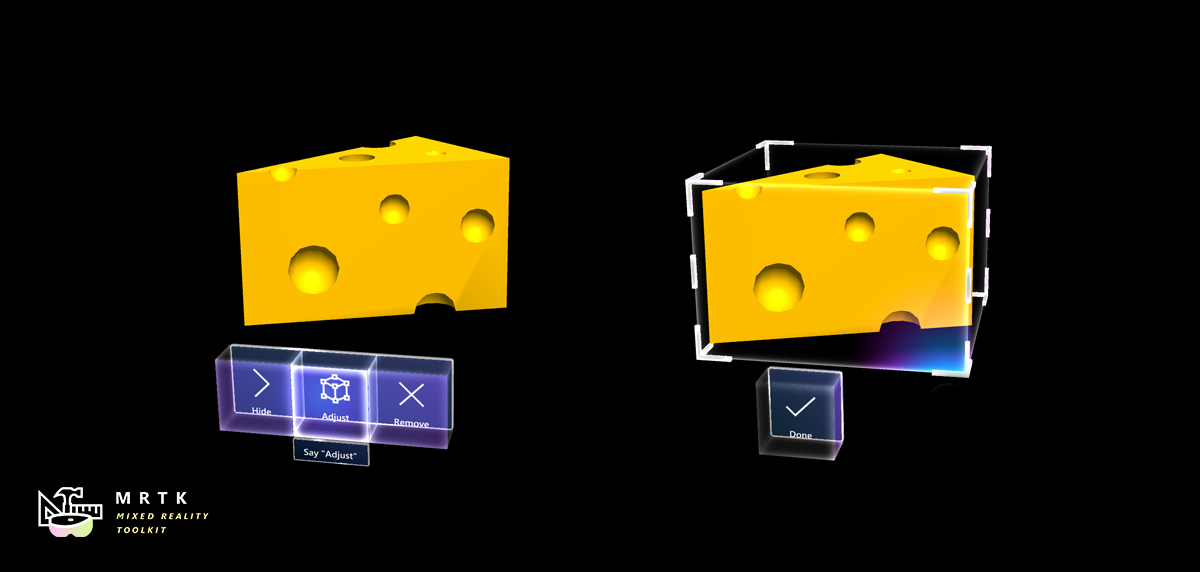 App バー App バー |
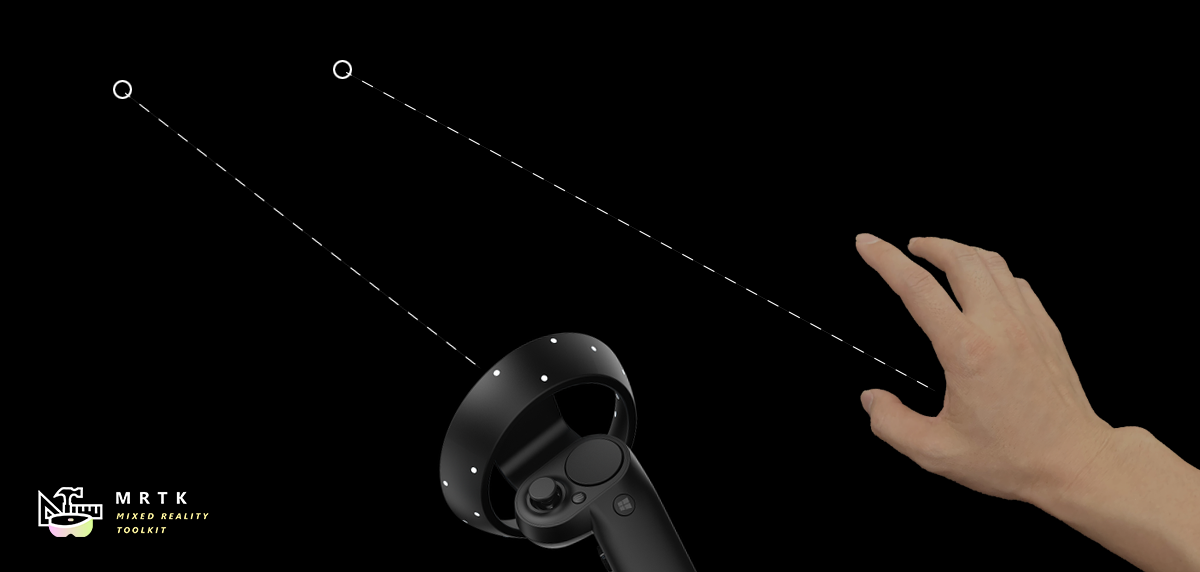 Pointers Pointers |
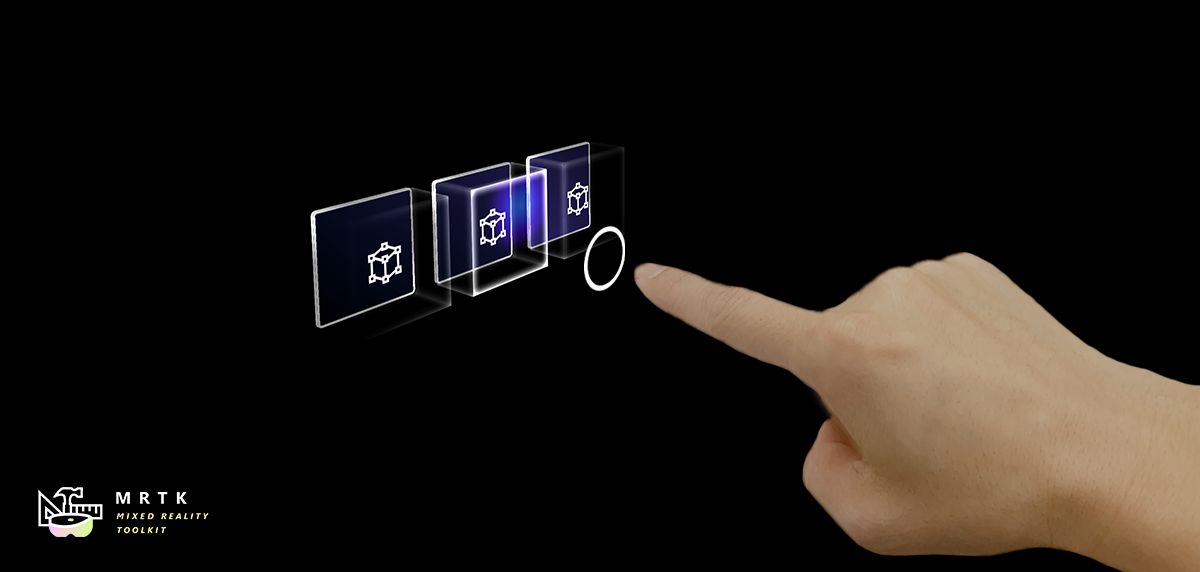 Fingertip の視覚化 Fingertip の視覚化 |
| 境界ボックスの手動アクティブ化のための UI | さまざまな種類のポインターについて説明します | 直接操作の信頼度を向上させる、指先の視覚的アフォーダンス |
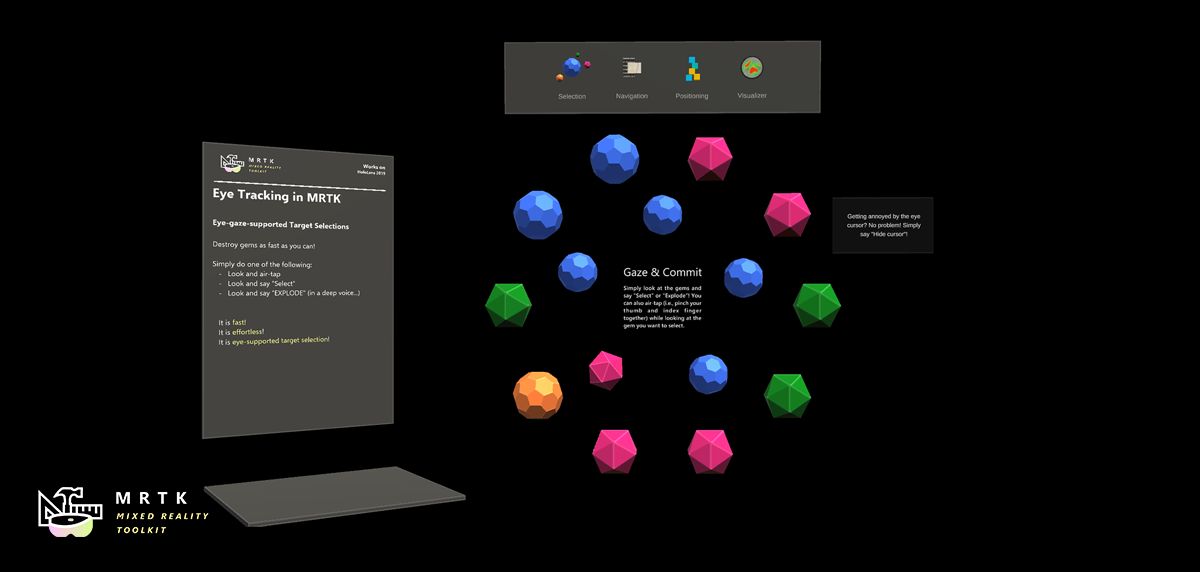 Eye Tracking: ターゲットの選択 Eye Tracking: ターゲットの選択 |
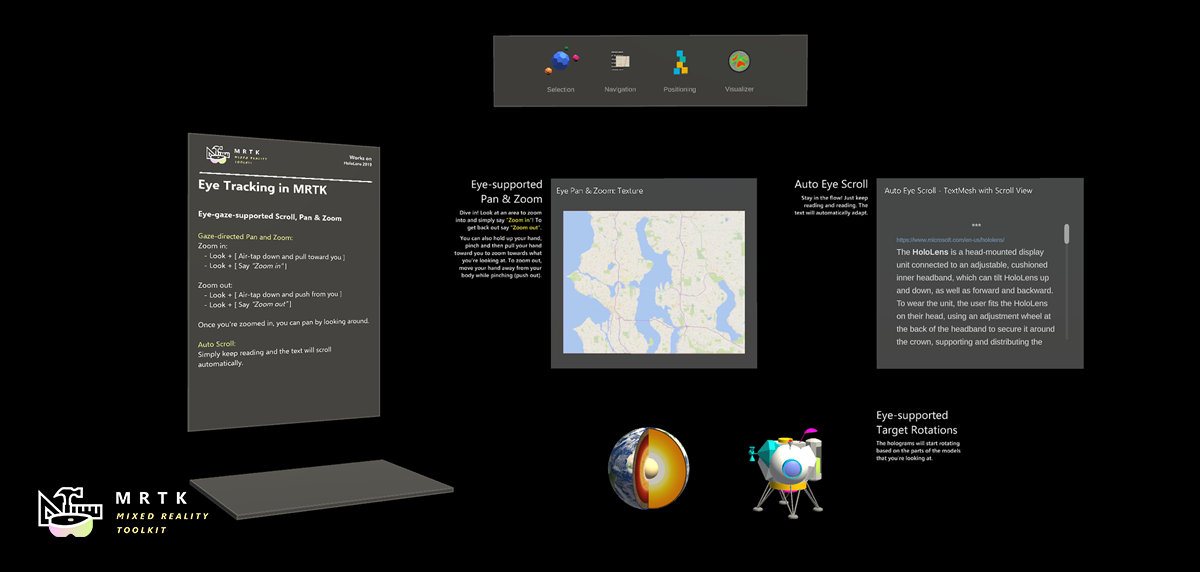 Eye Tracking: Navigation Eye Tracking: Navigation |
|
| 視線、音声、ハンドの入力を組み合わせて、シーン全体からホログラムをすばやく簡単に選択する | 視線に基づいてテキストを自動でスクロールしたり、フォーカスされたコンテンツを拡大したりする方法について説明します | アプリ内でユーザーが見ていたもののログ記録、読み込み、視覚化を行う例 |
シーンの例
こちらのシーンの例で、MRTK のさまざまな種類の対話式操作と UI コントロールについて調べます。
その他のサンプル シーンは、 Mixed Reality Toolkit GitHub Assets/MixedRealityToolkit.Examples/Demos フォルダーにあります。
次の開発チェックポイント
Microsoft による Unity 開発体験に沿って進んでいるなら、ここでは MRTK の主要構成要素を扱います。 ここから、次の構成要素を続けることができます。
または、Mixed Reality プラットフォームの機能と API に移動します。
いつでも Unity 開発チェックポイントに戻ることができます。